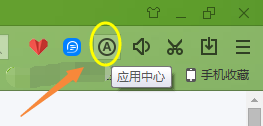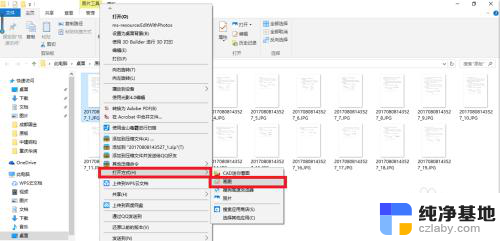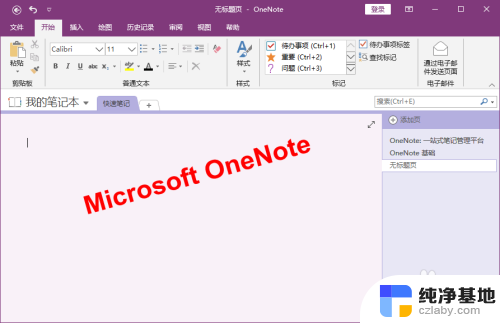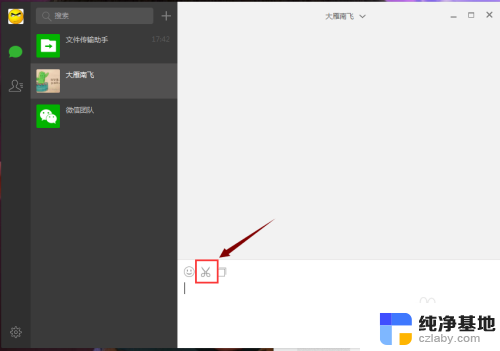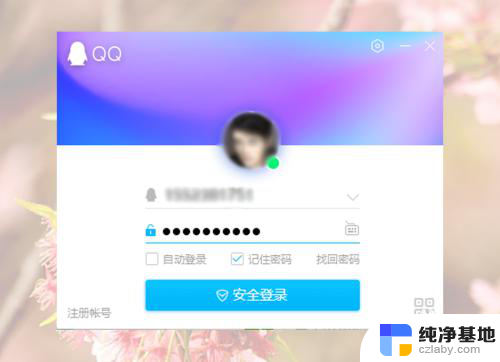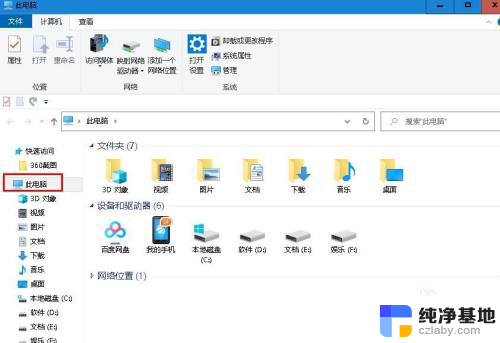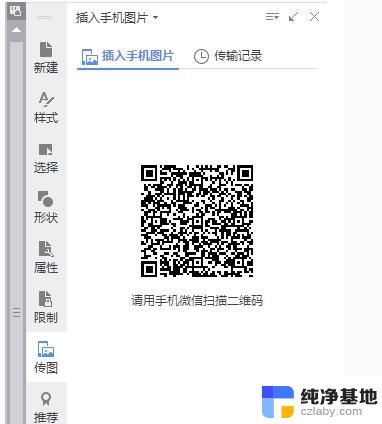如何把截屏图片上的文字去掉
在日常生活和工作中,我们经常会遇到需要截屏图片的情况,有时候截屏的图片上可能会存在一些不需要的文字,这给我们带来了一些困扰。如何有效地去掉截屏图片上的文字成为了我们需要解决的问题。幸运的是我们可以借助一些技巧和工具来帮助我们轻松地达到这一目的。本文将为大家介绍一些去掉图片上文字的技巧,帮助大家更好地应对这个问题。无论是在工作中还是在个人生活中,掌握这些技巧将会为我们提供更便捷高效的截屏体验。
具体步骤:
1.记住qq截图的命令:ctrl+alt+A,这三个键一起按。截图命令才生效。
2.这里,随便从百度图片搜索一张带文字的图片。如下图,本篇经验就以该图举例子,教你如何把这上面的文字去掉。
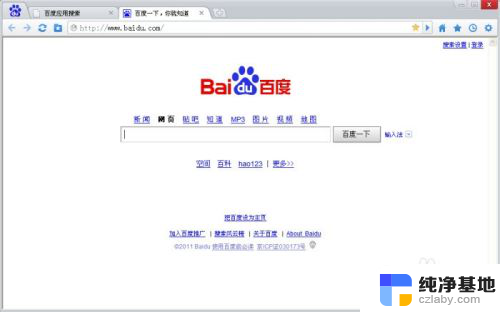
3.如上图中,若是想把空间,百科那一排去掉,该怎么处理了?很简单,把图片打开,使用快捷命令:ctrl+alt+A。因为页面图片的底色是白色,所以,你需要现将图掉的笔换成白色,如下图。
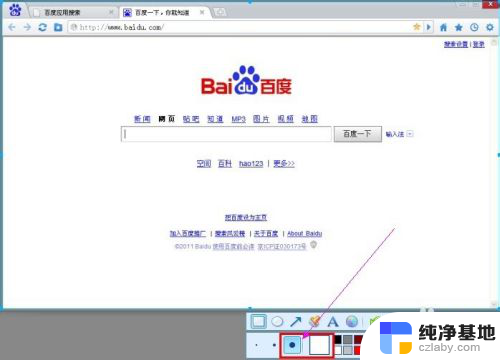
4.这时,你就可以涂掉你不喜欢的那一排了,如下图所示。
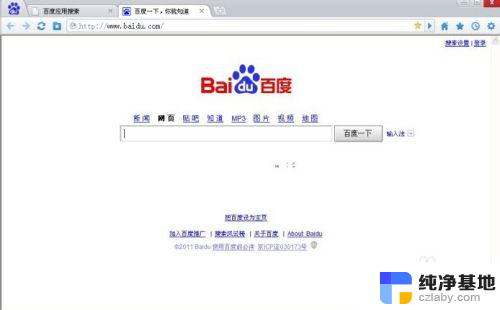
5.当然,上面的图是没有涂干净的。若发现效果不好,可以继续尝试涂掉,如下图,就有了我们想要的效果了。
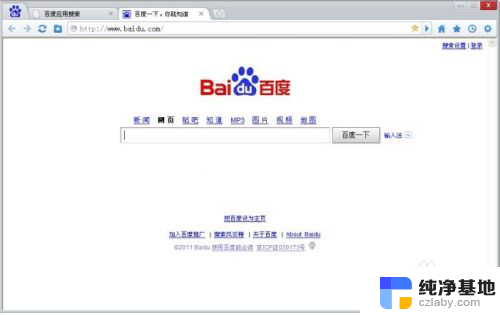
以上是如何去除截屏图片上的文字的全部内容,如果您不清楚的话,可以按照小编的方法来操作,希望对大家有所帮助。